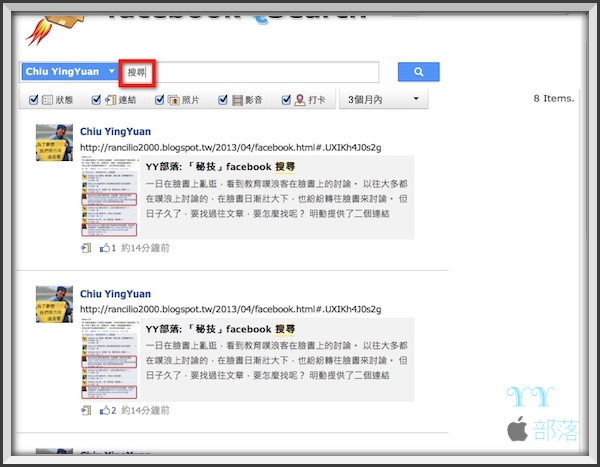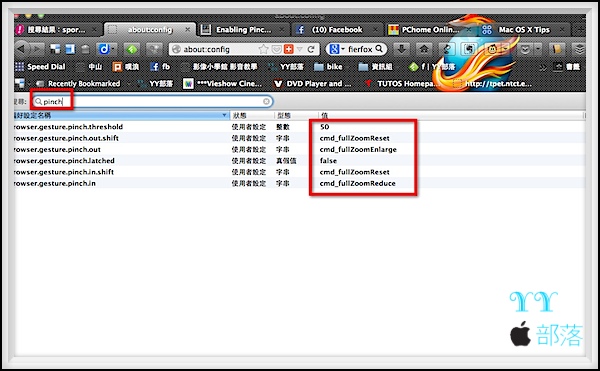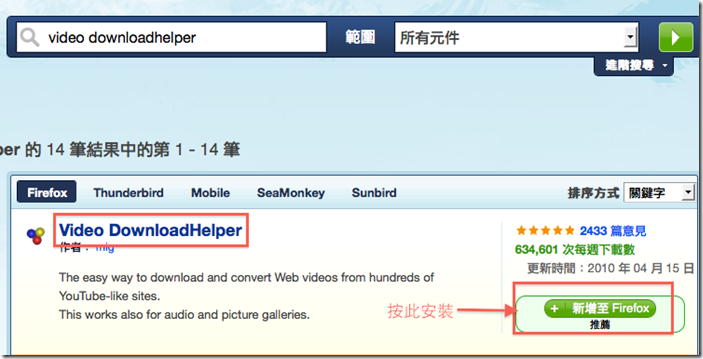firefox 居然已到 29 版了,其中最大的改變是:他終於支援帳號同步功能了。
google chrome 早就有的同步,只要用gmail 帳號即可同步,相當容易。
Firefox 卻一直要靠第三方插件,後來也內建同步,但不是要配對碼、就是要金鑰,超級麻煩。
現在 29 版終於有一個帳號即同步的功能。
若之前已用舊版,要先移除才能使用新功能。
解除連結

在選項處,選擇【同步】標籤。若你在管理帳號處有看到【救援金鑰】,就是用舊版在同步。
點選【解除此裝置的連結】
確定解除連結

按【解除連結】
註冊一個新的【Firefox 帳號】

依序填入 email、帳號來完成註冊。
管理 sync

將要同步的項目打勾

一般就全勾了。
有安全需求,【密碼】、【歷史記錄】可不用勾。
從此快樂使用 firefox。